?Excel中怎么設置圖片自動適應表格大小
時間:2022-12-31 09:43:36作者:極光下載站人氣:2495
在word文檔或者powerpoint演示文稿中插入圖片的情況相信小伙伴們都比較熟悉,其實在excel表格中如果有需要我們也可以插入并根據需要編輯圖片格式。如果我們希望在Excel表格中插入圖片后,圖片能夠自動適應表格的大小,小伙伴們知道該如何實現這樣的
效果嗎,其實實現方法是非常簡單的。我們只需要插入圖片后,打開“設置圖片格式”側邊欄,然后在其中的“屬性”下點擊選擇“隨單元格改變位置和大小”就可以了。接下來,小編就來和小伙伴們分享具體的操作步驟了,有需要或者是感興趣的小伙伴們也快來一起往下看看吧!
操作步驟
第一步:雙擊打開需要調整圖片自動適應表格大小的Excel表格,在“插入”選項卡中點擊“插圖”按鈕,接著點擊“圖片”——“此設備”可以導入本地圖片;
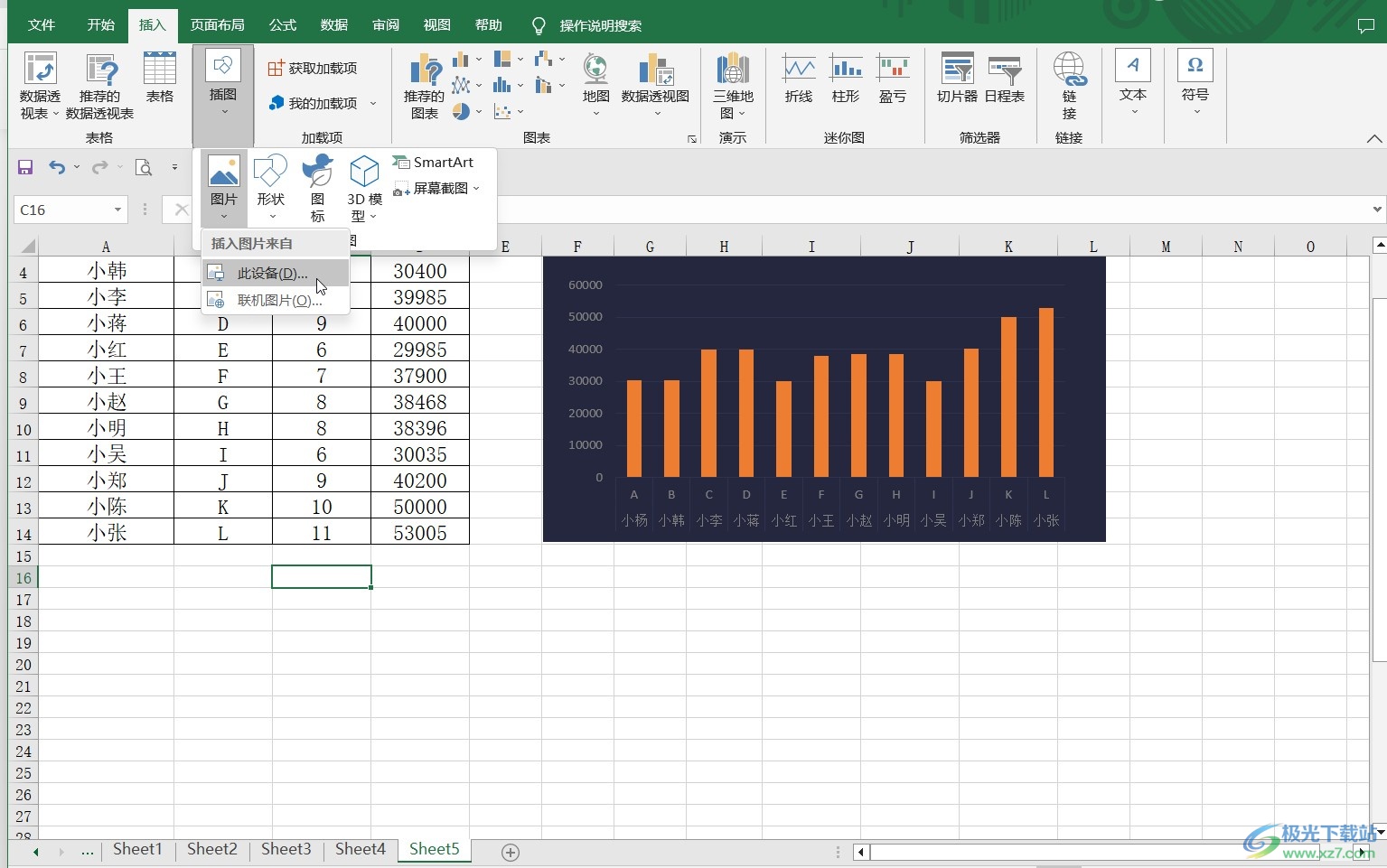
第二步:導入圖片后,按住shift鍵的同時按比例縮小或者放大圖片;
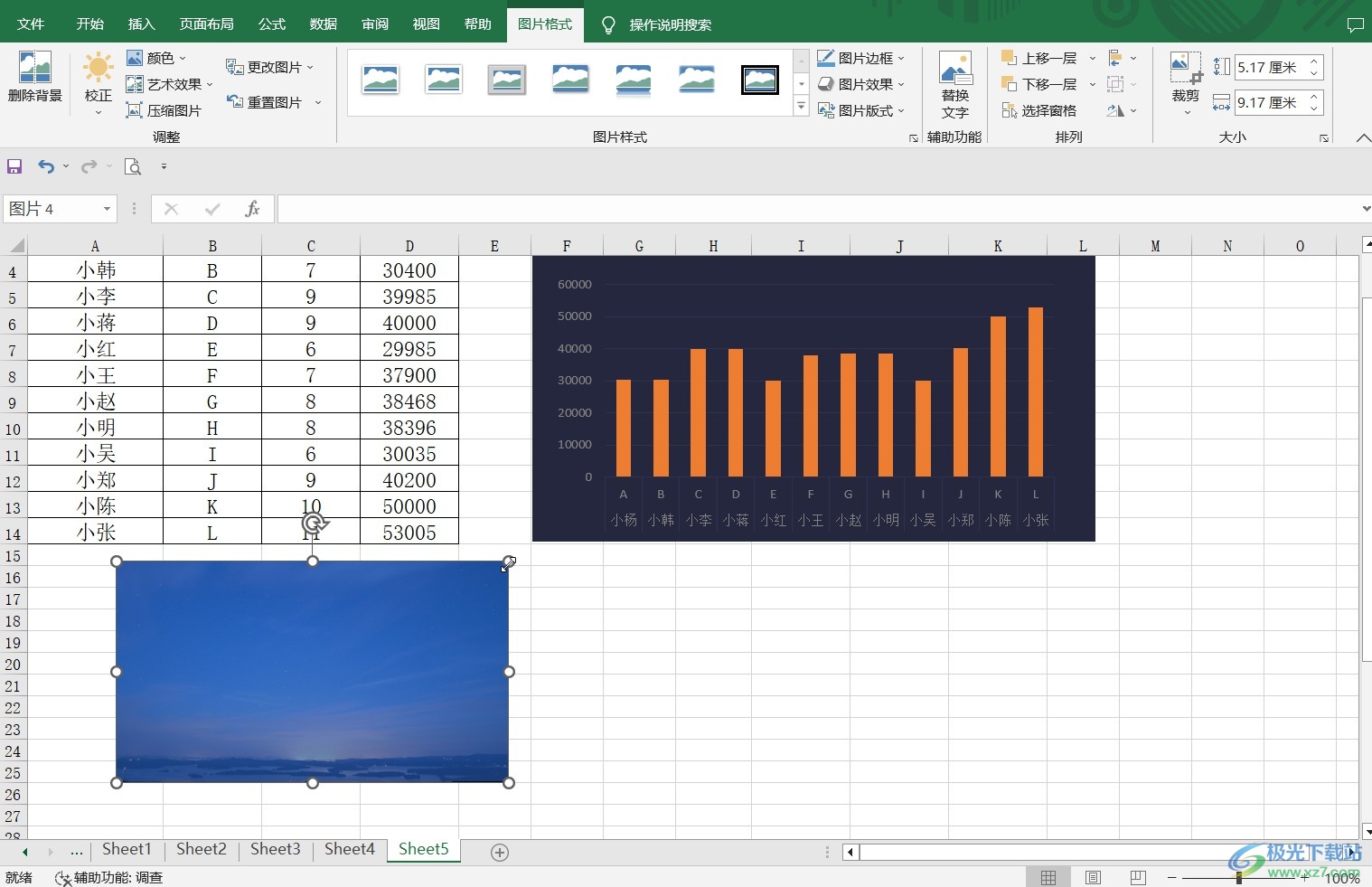
第三步:右鍵點擊圖片后,在子選項中點擊“大小和屬性”按鈕;

第四步:接著在打開的側邊欄中點擊展開“屬性”,然后點擊選擇“隨單元格改變位置和大小”就可以了;

第五步:按照Alt鍵的同時拖動調整可以將圖片嵌入單元格中,接著調整單元格的行高或者列寬可以看到圖片會自動調整大小;

第六步:點擊選中圖片后,在界面上方自動出現的“圖片工具”下我們還可以對圖片進行更多詳細設置。

以上就是Excel表格中設置圖片自動適應表格大小的方法教程的全部內容了。在“設置圖片格式”側邊欄,我們還可以設置圖片的旋轉效果,設置圖片的尺寸,設置圖片歲但與昂改變位置,但不改變大小,或者不隨單元格改變位置和核心,將圖片進行鎖定,展開“文本框”進行更多細節的設置等等。

大小:60.68 MB版本:1.1.2.0環境:WinAll, WinXP, Win7
- 進入下載
相關推薦
相關下載
熱門閱覽
- 1百度網盤分享密碼暴力破解方法,怎么破解百度網盤加密鏈接
- 2keyshot6破解安裝步驟-keyshot6破解安裝教程
- 3apktool手機版使用教程-apktool使用方法
- 4mac版steam怎么設置中文 steam mac版設置中文教程
- 5抖音推薦怎么設置頁面?抖音推薦界面重新設置教程
- 6電腦怎么開啟VT 如何開啟VT的詳細教程!
- 7掌上英雄聯盟怎么注銷賬號?掌上英雄聯盟怎么退出登錄
- 8rar文件怎么打開?如何打開rar格式文件
- 9掌上wegame怎么查別人戰績?掌上wegame怎么看別人英雄聯盟戰績
- 10qq郵箱格式怎么寫?qq郵箱格式是什么樣的以及注冊英文郵箱的方法
- 11怎么安裝會聲會影x7?會聲會影x7安裝教程
- 12Word文檔中輕松實現兩行對齊?word文檔兩行文字怎么對齊?
網友評論